Используйте эту вкладку для ввода п-точек путем изменения формы п-кривой.
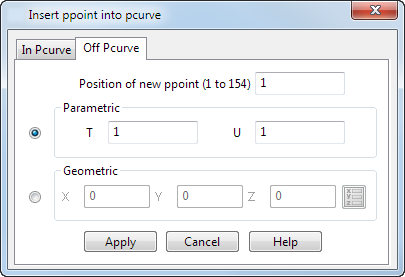
В следующем примере рассмотрены опции этого диалога.
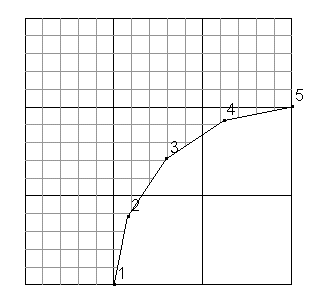
Номер - задаёт положение новой п-точки на п-кривой. Например, при вводе значения 3 новой п-точке присваивается номер 3, а исходные п-точки, начиная с 3-й, перенумеровываются.
Есть два способа ввода п-точек посредством данной страницы диалога:
- Параметрический - опция вводит п-точку в п-кривую с помощью параметров Т и U на поверхности.
В нашем примере необходимо ввести новую п-точку при T=3 и U=4
 .
.
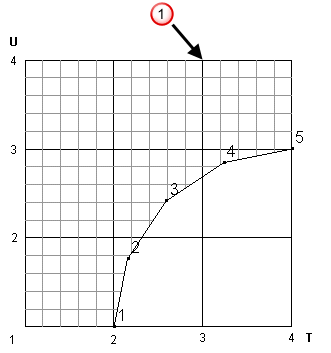
Для создания новой п-точки, лежащей между двумя п-точками 4 и 5, вводим 5 в поле Положение. Результат показан ниже:
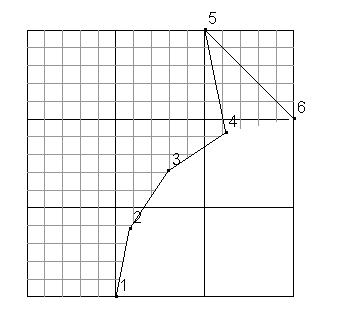
- Геометрический - опция вводит п-точку в точку поверхности, ближайшую к заданной.
Введите X Y Z координаты или нажмите кнопку Точка
 для вызова диалога Точка, в котором можно использовать инструменты ввода положений.
Прим.: Точку можно вводить и с помощью мыши.
для вызова диалога Точка, в котором можно использовать инструменты ввода положений.
Прим.: Точку можно вводить и с помощью мыши.Например:
- Введите координаты X, Y и Z. В следующем примере введенные координаты совпадают с точкой
 :
:
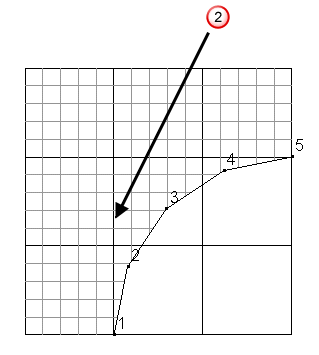
- Для создания новой п-точки, лежащей между п-точками 2 и 3, вводим 3 в поле Положение. Результат показан ниже:
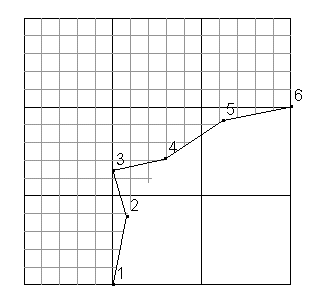
- Введите координаты X, Y и Z. В следующем примере введенные координаты совпадают с точкой